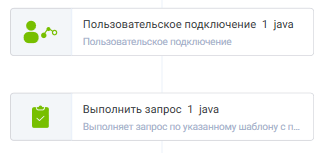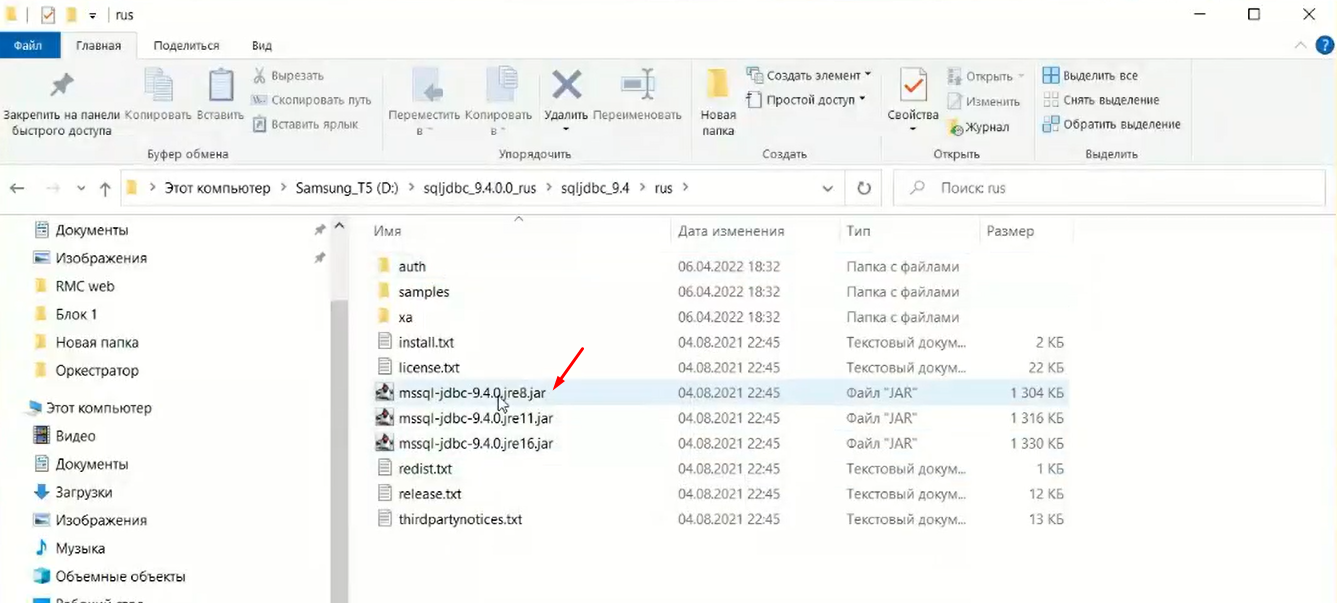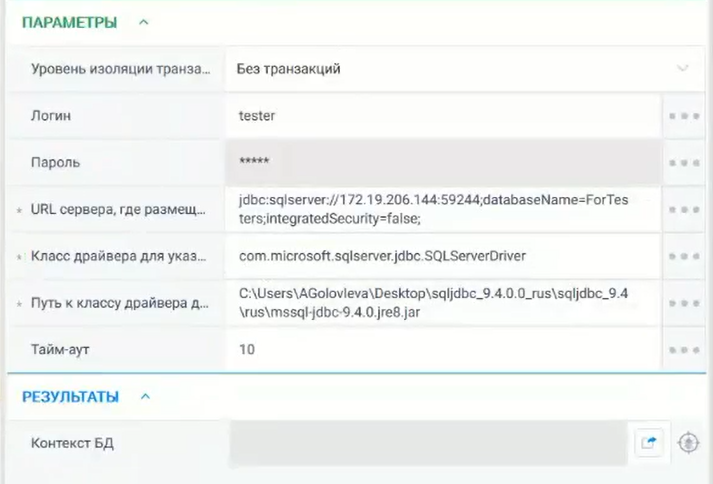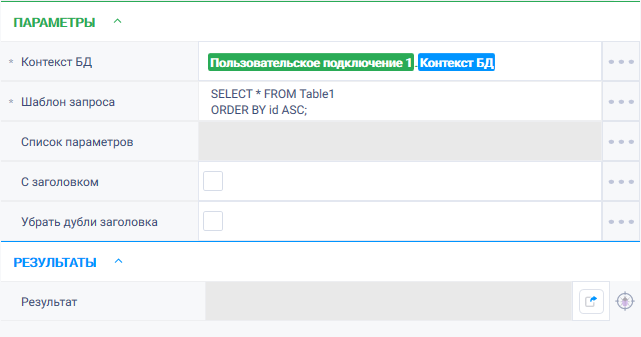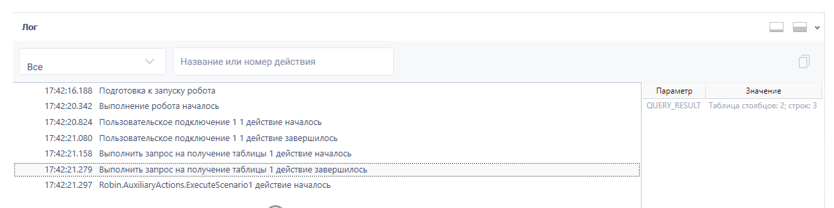Пользовательское подключение Версия 11 (Java)
Группа действий: Базы данных
Описание
Действие выполняет подключение к базе данных с заданными параметрами подключения
Более подробно можно посмотреть тут: Инструкция по подключению к Microsoft SQL Server из студии Robin
Иконка действия
Параметры и их настройки
Свойство | Описание | Тип | Пример заполнения | Обязательность заполнения поля |
|---|---|---|---|---|
Параметры | ||||
Уровень изоляции транзакций | Уровень изоляции доступа к базе во время выполнения транзакций. Выпадающий список:
| Robin.String | Нет | |
Логин | Логин для подключения БД | Robin.String | Нет | |
Пароль | Пароль для подключения БД | Robin.Object | Нет | |
URL сервера, где размещена БД | URL сервера, где размещена БД | Robin.String | jdbc:h2:mem:h2inmem; jdbc:sqlite:C:UsersUser1test.db | Да |
Класс драйвера для указанной базы данных. | Полное имя класса драйвера для указанной базы данных | Robin.String | org.h2.Driver; org.sqlite.JDBC | Да |
Путь к классу драйвера для указанной базы данных. | Путь к драйверу для указанной базы данных | Robin.FilePath | Да | |
Тайм-аут | Предельное время ожидания создания подключения. Далее используется, как предельное время ожидания выполнения запросов в подключении. По умолчанию 60 с. Может зависеть от реализации драйвера | Robin.Numeric | Нет | |
| Результаты | ||||
Контекст БД | Контекст подключения к выбранной базе данных | Robin.DbContext | Контекст баз данных | |
Особые условия использования
Разница между пользовательским подключением стандартным подключением заключается в том, что с помощью стандартного подключения можно подключиться только к 1 из 4-х доступных БД (Oracle, MySql, PostgreSql,MsSqlServer) , с помощью пользовательского подключения можно подключиться к любой БД для которой установлен jdbc-драйвер.
Пример использования
Задача
Подключиться к базе данных и выполнить запрос
SELECT * FROM Table1
ORDER BY id ASC;
Решение
Воспользоваться действиями "Пользовательское подключение", "Выполнить запрос".
Реализация
- Собрать схему робота, состоящего из действий.
- Настроить параметры для действия "Пользовательское подключение".
Уровень изоляции транзакций - уровень разрешения чтения данных для субъекта, который подключается к БД (пользователь или система). Возможны несколько уровней изоляции транзакций.
Чтение незаконченных транзакций разрешено - будет разрешено читать данные, которые модифицируются какой-либо другой транзакцией.
Чтение только законченных транзакций - роботу можно будет читать только зафиксированные записи.
Повторное чтение данных вернет те же значения, что и в начале транзакции - роботу можно будет читать только зафиксированные записи. Данные, которые робот читает в данный момент, другой субъект не сможет изменить, пока не закончится транзакция робота.
Сериализуемость - роботу можно будет читать только зафиксированные записи. Данные, которые робот читает в данный момент, другой субъект не сможет изменить и/или прочитать, пока не закончится транзакция робота.
Указать логин и пароль от БД.
В поле "URL сервера, где размещена БД" указать URL подключения к требуемой БД. Все дополнительные параметры необходимо указывать в URL сервера.
При использовании пользовательского подключения обязательно должен быть скачан драйвер для БД. Файл драйвера должен находится на той же машине, где работает программный робот. С помощью этого драйвера робот будет подключаться к базе.
В поле "Класс драйвера для указанной базы данных" необходимо указать имя класса драйвера. Узнать его можно в интернете, т.е посмотреть название драйвера под используемую БД. Соответственно, для каждого вида СУБД название класса драйвера будет свое.
В поле "Путь к классу драйвера для указанной базы данных" указать путь до файла драйвера, с помощью которого будет происходить подключение.
Значение в поле "Таймаут" измеряется в секундах. - Настроить параметры для действия "Выполнить запрос".
- Нажать на кнопку "Старт" в верхней панели.
Результат
Программный робот отработал успешно. Запрос выполнен.